皆さん、こんにちは。
今回は、自分用アバターを作る方法をやってみました。

私はAIイラスト加工用のアバター作りにVRoidstudioで作った元画像を利用するのは、有効な手段だと感じています。AI画像が作れるサイトに行きますと、凄い画像がたくさん並んでいます。
しかしながら、実際にやって見るとテキストからでしたら、自分好みに作るには、かなり苦労しそうですし、写真からとなりますと、元になる画像が必要ですので、これも手間が掛かります。
プロに撮ってもらってAIでイラストにしたのでは、本末転倒ですし、そういった点ではアバターを元画像にしてAIに書いてもらうのは、一つの手段だと感じます。(アバター画像も綺麗では有りますが、やはりイラストにはかなわない感じもしています…)
ですが、どうしてもAI画像が無限ガチャみたいな感じで、1回目で凄く良い感じに出来る事も有れば、中々上手く行かない事も有ります。
こういったジェネレーターサイトは、無料クレジットも有りますが、それを消費しますので出来るだけ少ない回数で、完成に近づけていきたいのですが、その手段としてアバター画像を使っています。
上の画像は、左からAIイラスト加工の1回目、まん中が左頬にきている髪の毛を修正した物、右がAIによって下半身を少し書き足したものです。
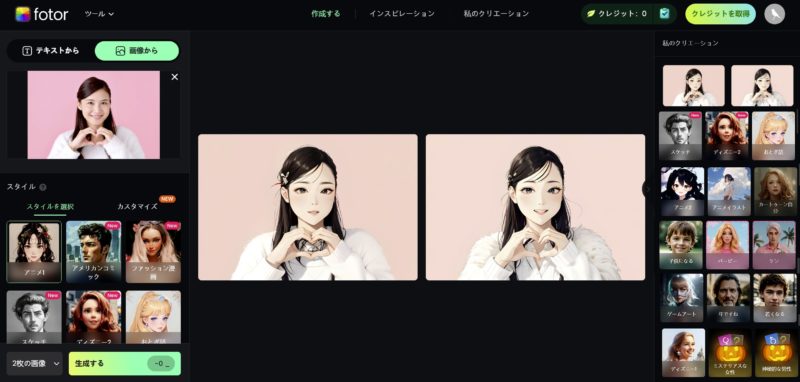
こんな面倒なことしなくても1回で出来ないかな?と思ってしましますが、基本的には、同じ様な物は2枚出来ないのです。白無地の背景とかでしたら可能性があると思いますが、実際の背景画像を使っていると、かなり難しそうです。
上の画面は、私がお試して2枚作ってみたものですが、こんなにシンプルな元画像でも髪型やバランスが違います。ですから、何枚か出来たイラストの中で気に入った1枚が有って、少しの修整でいけそうならそれでいくのが良いと感じます。
私の経験で、AIイラスト加工の中で上手くいかない事で多いのは、腕や指先です。全身画像で2人とかになるとかなり難しい気がしますし、アップでも2人は腕の位置が交差したりしていると、おかしくなり易い様に感じます。腕が3本になったり、指が増えたり…。

出来るだけ指先が分かり難いポーズで作っていましたが、そうすると凄く限られた形になってしまうので、バストアップ位のお顔が大きくなる構図でやって見ています。
それでも上手くいかない事はありますが、そこそこ安定しています。ページ最初の左画像がそうですが、バストアップにして指を入れました。元画像から3枚ほど作った中でこれが気に入ったのですが、左頬の髪が気になりました。

fotor には魔法の消しゴムというツールが有ります。画像編集ツールにも同じ様な物が有りますが同じアプリの中で、サッと利用出来て便利です。紫円の中心が効果が良く出る気がするので消したい部分をなるべくまん中に持って来ると良いかもです^^。

つぎは此方のAI拡張というツールです。背景等が足りない時にAIが継ぎ足してくれます。
左上が出来上がりの2枚ですが、少し違います。同じ物は出来ない感じです。
私の主観ですが、AIイラスト加工は腕や指先など実際には使い難い形になる事が有ります。ですから、顔のアップまでは最初に作って、少しAIに継ぎ足して貰った方が安定するのでは?と考えました。実際に何枚かやって見ましたが、不具合は無かったのです。
あくまで、こんなやり方も有るという感じでご覧頂けたらと思います。
※AIは毎日といって良いぐらい更新されています。こんな風に考えなくても大丈夫になるかもしれません。
海に来たヘアーバンドの女子

では、早速始めてみます。ヘアースタイルは、プリセットの中から選択しようと思いますが、ヘアーバンドを使ってみます。

説明書には”デニム素材のアクセサリーセットです”と書かれています。デニムヘアーバンド5種類・デニムイヤリング5種類・デニムネイル・デニムリング6種類・デニムバンクレット10種類・デニムチョーカー5種類と色々使えそうです。
特にはね毛で使えるリボンが気に入っています。ポー二―テールに付けるリボンは見ますが、ヘアーバンド風のリボンは始めてみました。ポニーテール用ですと横からしか見えませんが、このタイプですと正面からはっきり見えますので、存在感が有ると思います。同梱のイヤリングと合わせて使ってみたいと考えています。

同じshopさんの有難い無料配布アイテムです。今回は、別で赤のスニーカーを使いますので、黒でいってみます。
アイテムの案内には、”ザックリしたメッシュで爽やかさとヘルシーな透明感を楽しんで頂けるメッシュトップスです。胸部と腕の部分カバーは別レイヤーで仕上げていて、表示・非表示の切り替えでシンプルなメッシュシャツとしても活用して頂けます。
インナー・ボトムズの組み合わせを行う事で、カジュアルにもスポーティーにも雰囲気を変える事が出来ます。インナーは、同梱されていませんので、色々なアイテムとのコラボレーションをお楽しみください”と書かれていました。

いつも覗いているスニーカーshopさんでは無いのですが、BOOTHをウィンドウショッピングしている時に見つけたアイテムです。赤が印象的で、今回の雰囲気に合うかと思い利用させて頂きました。
商品案内には”縫い目とソールにこだわったハイカットスニーカーです”と書かれていました。
では、着用していきます。

①②は、③のカスタムが見えていれば何処のページでも大丈夫です。.vroidcustomitem形式のアイテムなので、自動的に振り分けてくれます。ダウンロードして来たファイルの中から、.vroidcustomitemを選択して、その中に有るDenim Head Accessory.vroidcustomitemを選びます。
この時点で、ロングヘアーなので少し分かり難いですがイヤリングが付いています。★より下の部分の👁マークをクリックして、必要なアイテムの👁を薄い表示にして下さい。イヤリングは繊細なアイテムですので、ボリューム感が欲しいなと思ったら、重ねて使う事も可能です。お好みでご利用下さい。
ヘアーバンドの色替えですが、★をクリックしますと右側のHair Material が点灯しています。小さな▽をクリックして⑤が見えましたら、クリックして編集画面に移動します。後は⑥部分の👁マークを調整して希望のカラーに合わせて下さい。
衣装アイテムは.vroidcustomitemファイルが1つなのでそのままインポートします。同じ様に⑦お好きなカラーにして下さい。
衣装アイテムはボトムズを含んでいませんので、今回はプリセットのアイテムを使用しています。
最期はスニーカーですので、そのまま⑧に移動します。
うめしげの一言
⑧に来た時に編集画面に入れなかったら右上のカスタマイズ、今回ですと※はテクスチャーを編集になっていますのでクリックしますと編集画面に移動出来ます。
⑨レイヤー横の小さな+をクリックしてレイヤー1を作ったら、そこで右クリック⑪インポートしてダウンロードしたファイルを選択します。デフォルト画像は必要無いなと思ったらレイヤー1を作らずにそこにインポートも可能です。⑫デフォルト画像が有る場合は👁マークでデフォルト画像は非表示にしておく方が良いと思います。

左がVRoidstudioで作った元画像です。
草原に来たデニムジャケットの男の子

次は、草原に来たデニムジャケットの男の子です。

デニムジャケットとパーカーのコーディネイトが出来る衣装アイテムです。フルセットで購入した時は、ジャケット3色とワッペン・中に着こんでいるパーカー・パーカーの紐・パーカーのフードも其々4色変更が可能ですので、大まかなスタイルが気に入れば、かなり自分好みにアレンジが出来ます。
自分のアバターに合うかどうかお試しが出来る無料サンプルも有りますので、先ずは、それからやって見ても良いかもです^^。
データーは、パラメーター調整済の男女別.vroidcustomitem形式なので安心です。

こちらは、無料配布のヘアーテクスチャーのご案内です。shopにお伺いしますと、海外の作者さんの様で日本語はあまり上手くやり取り出来ないかもと書かれていました^^。
主にテクスチャーを配布・販売しているshopさんですが、凄く有難いのが、今回、使用させて頂くヘアーテクスチャー以外に色違いも無料配布されていまして、全部で13種類×3種類で39種類有りました。
質感とカラーを出すアイテムなので、お好みも有るかと思いますが、上手く気に入れば凄く沢山のバリエーションです。
実際、使ってみての感想ですが、ハイライトがしっかり入っていてプリセット(初期装備)のヘアースタイルも大分印象が変わりました。
うめしげの一言
テクスチャーの有りがたい所は、カラーピッカーの2か所をグルグル回して、カラー変更する手間が無い事と、色に迷った時に、何色かインポートして比較ができる点だと思います。

最初はヘアーテクスチャーからやって見ます。①上段の髪型②左の一体型からプリセットの髪型を選択しました。③右の髪型を編集をクリックして編集画面に移動します。
⑤レイヤー横の小さな+をクリックしてレイヤー1を作りました。(レイヤー1を作らず直接デフォルト画像にインポートしても大丈夫ですが、そうしますと元画像は無くなってしまいます)
⑥作ったレイヤー1で右クリックして、⑦インポート、お好きなカラーを選んで下さい。
うめしげの一言
今回のヘアーテクスチャーはそのカラーに合わせたハイライト部分が入っていますので⑧ハイライトと書かれた部分のデフォルト画像画像は👁マークをクリックして色が濃い表示(非表示)の方が色が交わらないので良いと思います。
次は、衣裳アイテムです、デニムジャケット&パーカー(男性用)とデニムパンツの両方をカスタムアイテムからインポートします。ジャケットの方は、少し調整部分が多くて★の部分が沢山有りますが、順番に一番下まで見て下さい。
ジャケットの付けるワッペンは一番最初についていますので、👁マークをクリックして、表示・非表示を決めて下さい。
※着用するアバターによっては、身長や体形によって上手く合わない部分も有るかもしれません。各衣装のパラメーターで調整してご希望の形にして下さい^^。

まん中がVRoidstudioで作った元画像で、左がシーアート、右がfotorです。fotorの方は、何枚か試してみましたが、女性と認識してしまうのか、私の思った様になりませんでした。何故か、袖口にお花畑が出来て指も変ですね><。使うアプリによってどうしても癖が出る様です。
fotorは繊細なタッチで女性らしい表現が良い感じですが、細かい部分(腕や指)にはトラブルが出やすいと思います。
シーアートの方は、線が太目でダイナミックな感じですが、細かい再現力は高い気がしています。
神社に来た着物の女性

最後は、この時期らしく神社に来た着物の女性です。BOOTHにも女性の着物や男性の紋付・袴の新着アイテムが出ていました。今回、使用するアイテムは新着では無いのですが、凝った作りとか気に入っているアイテムです。

まとめ髪のヘアーアイテムとかんざしのセットです。.vroidcustomitem形式なので着用も簡単です。
説明書きを見ますと”梅のかんざしは飾りが動く使用になっています”と書かれていました。夏になりますと浴衣、年始ですと着物アイテムが新作で出ていますが、髪型はあまり見ません。かんざしは、後ろに付きますのであまり見えませんが、全体的に和風のイメージが出ると思います。
普段使いのアイテムでは有りませんが、いい感じの着物を見つけたら考えてみても良いかもです^^。

少し高価な着物アイテムです。しかしながら、非常に凝った作りで着物と言う物をよく理解している作者さんだなと感じます(偉そうにすみません💦)。お安くてざっくりしたアイテムは他にも沢山有りましたが、折角の着物なので、良い物が一つだけ欲しいと思ってしまい購入致しました。
全体の雰囲気や細かい部分の表現がとても素敵です。説明には”赤と白の椿に梅があしらわれた着物風衣装、柄の中にひっそりある猫がとても印象的な作品です”と書かれていました。

最後は、此方のメガネアイテムです。全体のコーディネイトからすると、必要無いかもですが、少し遊んでも良いかな^^と使う事にしました。説明書きには”ヒョウ柄で塗ったワイルドでセクシーな雰囲気のメガネです”と書かれています。
では、着用してみます。

概ねは、.vroidcustomitem形式なので③からインポートしていきます。
※かんざしですが、一体型ヘアーに入っています。2種類有りますので👁マークで表示・非表示を切り替えて下さい。もし髪色を変更したい際は、手書きグループをクリックして対応するMaterialの小さな▽をクリックをクリックして⑤のテクスチャーを編集からヘアーテクスチャーを変更するか、メインカラーに✔を入れてカラーピッカーで変更して下さい。カスタマイズページのメインカラーで変更してしまいますと髪色とかんざしの色が一緒に変更してしまい、見えなくなってしまいます。
メガネも⑨アクセサリーから⑩アクセサリーを追加⑪メガネ(厚みあり)を選択してレイヤーをインポートします。
うめしげの一言
大変申し訳ございません、今回は※の未使用アイテムが非表示になっておりません(👁マークが薄いまま)。たまたま、重なっているので問題が無いのですが、アイテムによっては少しだけ下が見えていたのに気付かず最後で直したりしますので、出来るだけ未使用のアイテムは非表示にしたほうが良いと思います💦💦

左がVRoidstudioで作った元画像です。今回は、新しいサイトVanceAIでやって見ました。一応、全身も可能と言う事で、段々、試してみたいと思います。
おつかれさまでした。




コメント